La sincronizzazione di Chrome è un'ottima funzionalità di Googlemigliora costantemente. Un recente aggiornamento a Chrome ora consente di inviare collegamenti tra dispositivi collegati. È un ottimo modo per mantenere tutto sincronizzato su più dispositivi tranne quando sincronizza i dati che non desideri. Caso in questione; estensioni. Le estensioni verranno sincronizzate in modo da avere sempre le stesse installate su tutti i browser Chrome sincronizzati. Se devi disabilitare selettivamente la sincronizzazione delle estensioni su Chrome in modo che le estensioni di un'istanza non vengano sincronizzate con tutte le altre, puoi farlo. Ecco come.
Disabilita la sincronizzazione dell'estensione
La sincronizzazione di Chrome sincronizzerà molte cose; Le password,cronologia, riempimento automatico, estensioni, temi e altro. Quando apri Chrome su un dispositivo, si assicurerà che tutto, dalle estensioni alla cronologia di navigazione, sia disponibile da tutti gli altri dispositivi collegati, puoi scegliere ciò che è e non è sincronizzato.
Per interrompere le estensioni da un'istanza di Chromedalla sincronizzazione con altri dispositivi, devi aprire Chrome e fare clic sul pulsante Altre opzioni in alto a destra. Dal menu, selezionare Impostazioni. Nella parte superiore della pagina Impostazioni, vedrai le opzioni di sincronizzazione. Fai clic su "Sincronizza e servizi Google".

Nella pagina successiva, fai clic su "Gestisci sincronizzazione".
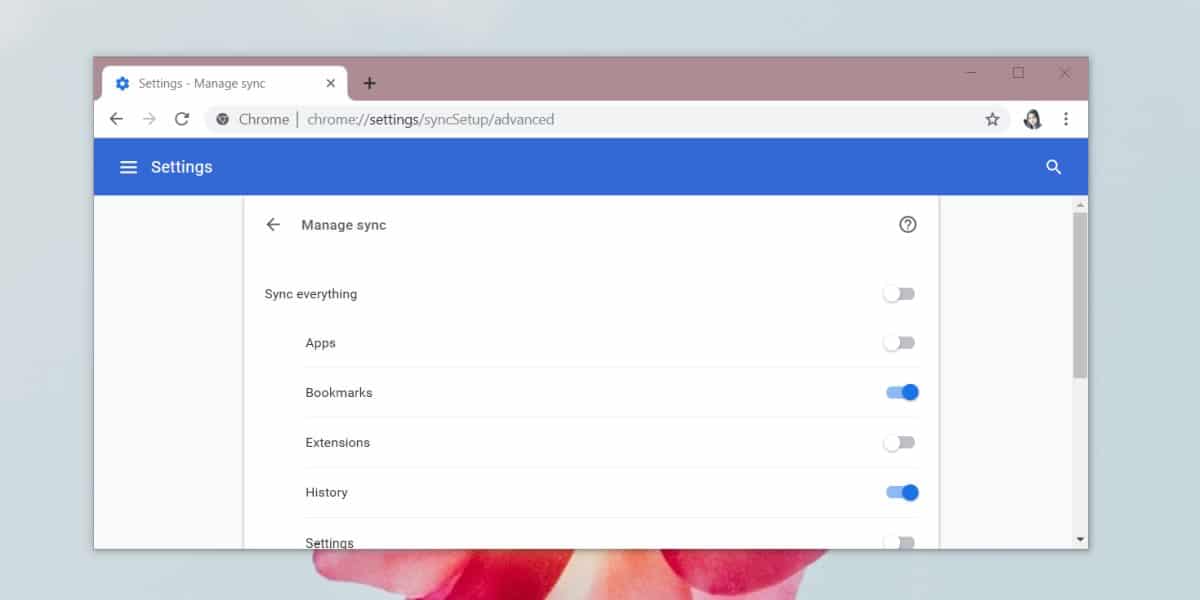
La pagina successiva ti mostrerà le opzioni pervari elementi per i quali è possibile abilitare / disabilitare la sincronizzazione. Disattiva l'interruttore per "Estensioni". Da questo punto in poi, tutte le attività del browser verranno sincronizzate con altre installazioni di Chrome, ma le estensioni no.
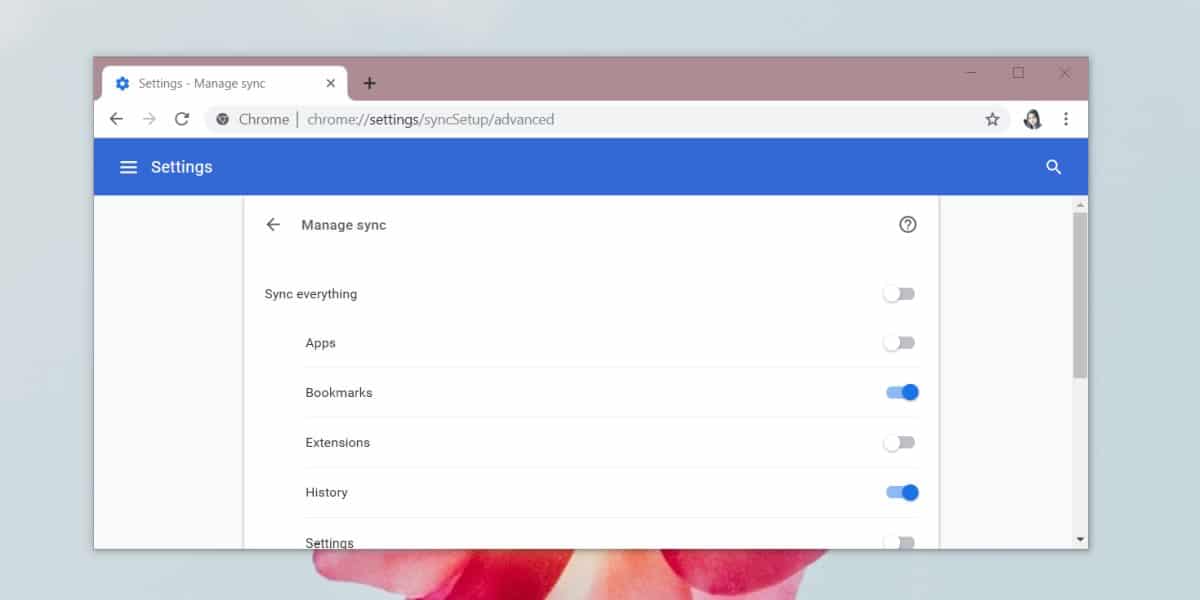
Sei libero di installare più estensioni, rimuovere alcune di quelle esistenti e abilitare / disabilitare quelle installate senza preoccuparti di cambiare la configurazione di Chrome su altri dispositivi.
La sincronizzazione di Chrome è di natura selettiva e gli utenti hannolibertà di scegliere ciò che è sincronizzato. Le opzioni di sincronizzazione sono raggruppate e non dettagliate, ad esempio è possibile abilitare o disabilitare la sincronizzazione dell'estensione nel suo insieme, ma non è possibile disabilitare la sincronizzazione di un'estensione consentendo tutte le altre.
Se questo non ti aiuta, potresti farloconsidera la possibilità di creare diversi profili Chrome sui dispositivi su cui usi Chrome e di apportare le modifiche alle estensioni in base al profilo. I profili non sincronizzeranno i dati tra loro ma i dati di un profilo saranno sempre disponibili su altre installazioni di Chrome che si sincronizzano utilizzando lo stesso account. Se preferisci non sincronizzare nulla da una particolare installazione di Chrome, puoi sempre disabilitare la sincronizzazione in essa.













Commenti